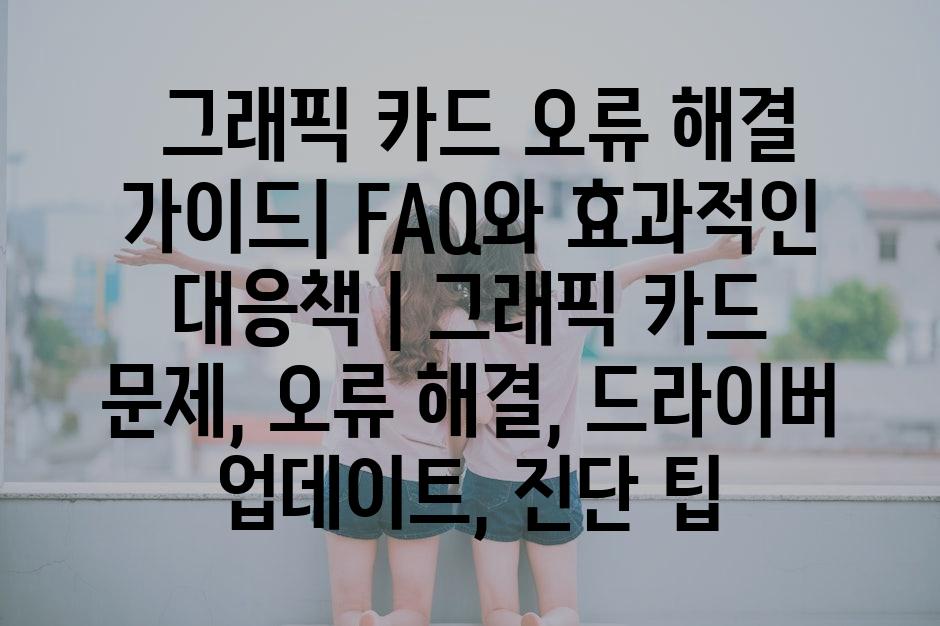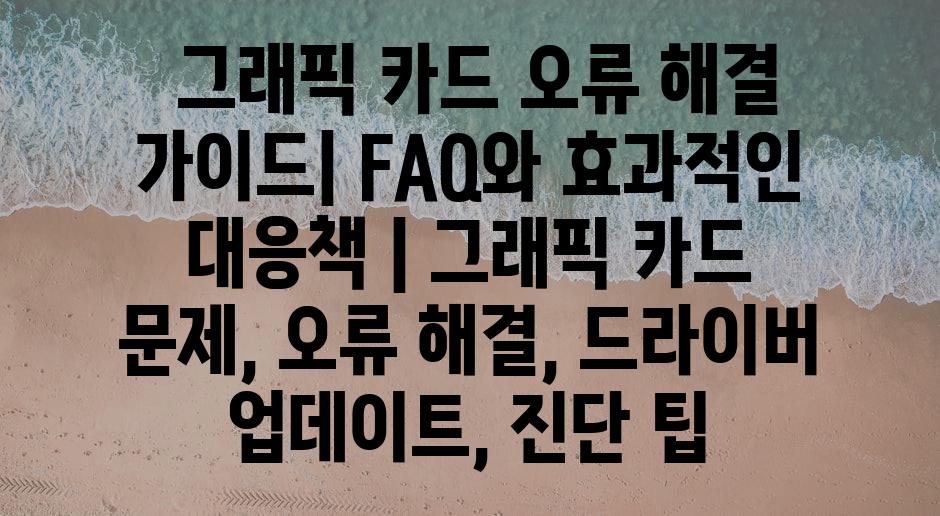그래픽 카드 오류 해결 가이드| FAQ와 효과적인 대응책
그래픽 카드 문제, 오류 해결, 드라이버 업데이트, 진단 팁에 대한 모든 것을 알아보세요.
게임 중 갑작스러운 화면 멈춤, 깜빡임, 또는 끊김 현상으로 골치 아픈 경험을 하고 계신가요?
혹시 컴퓨터 화면이 흐릿하게 보이거나 색상이 이상하게 표시되는 문제를 겪고 있나요?
이러한 증상들은 그래픽 카드 오류를 의심해볼 수 있는 대표적인 현상입니다.
하지만 걱정하지 마세요! 이 글에서는 그래픽 카드 오류 발생 시 해결 방법부터 자주 묻는 질문들, 드라이버 업데이트, 진단 팁까지 꼼꼼하게 알려드립니다.
그래픽 카드 문제를 해결하고 원활한 컴퓨팅 환경을 되찾을 수 있도록, 지금 바로 가이드를 알아보세요.
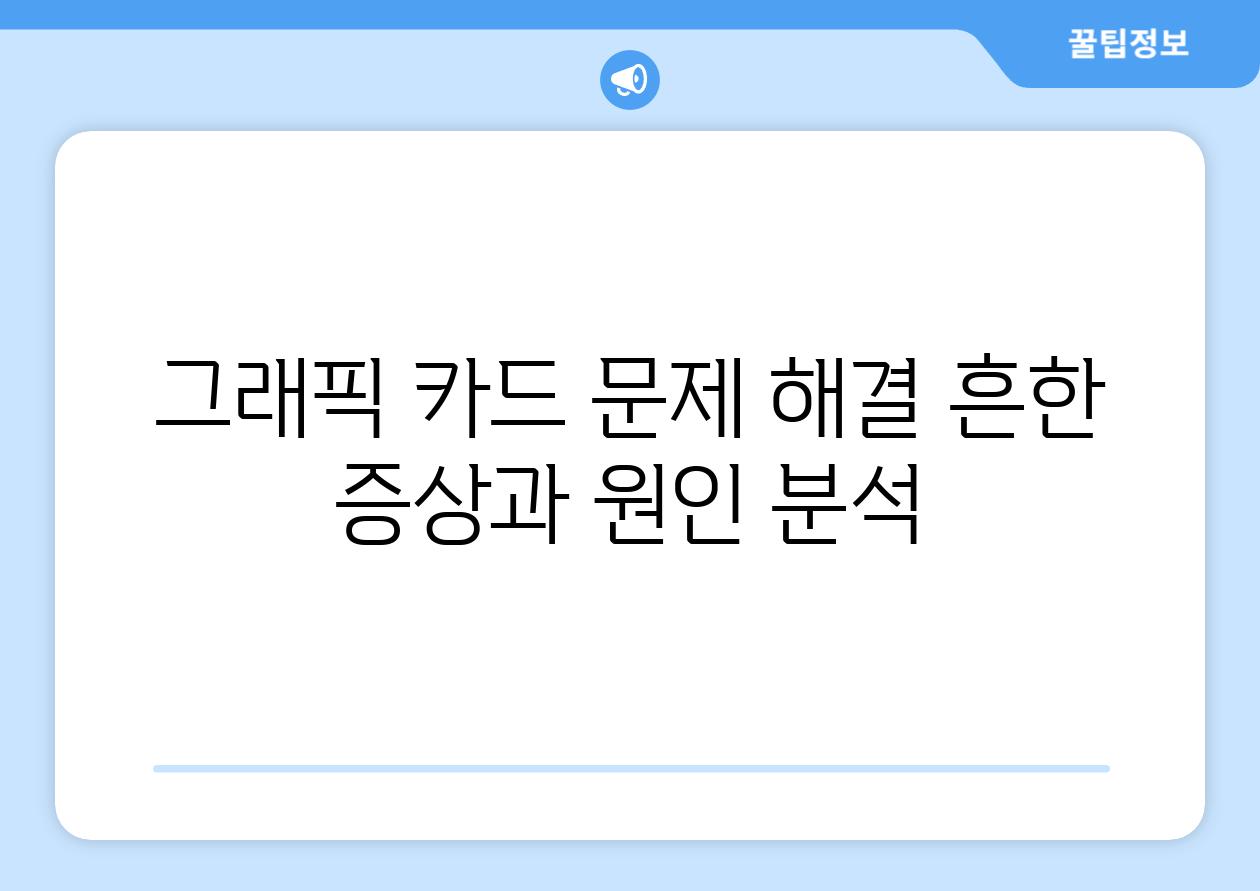
그래픽 카드 오류 해결 가이드 | FAQ와 효과적인 대응책 | 그래픽 카드 문제, 오류 해결, 드라이버 업데이트, 진단 팁
그래픽 카드 문제 해결 | 흔한 증상과 원인 분석
컴퓨터 사용 중 갑작스러운 화면 멈춤, 깜빡임, 깨짐 등의 문제는 그래픽 카드 오류가 가장 흔한 원인입니다. 그래픽 카드는 게임, 영상 편집, 디자인 등 다양한 작업에 필수적인 역할을 하기 때문에 오류 발생 시 큰 불편을 초래할 수 있습니다. 이 글에서는 그래픽 카드 오류의 흔한 증상과 원인을 분석하고, 문제 해결을 위한 효과적인 단계별 가이드를 제공합니다.
가장 흔한 그래픽 카드 오류 증상은 다음과 같습니다.
- 화면 멈춤 (프리징): 게임이나 영상을 재생할 때 화면이 멈추고 반응하지 않는 경우
- 화면 깜빡임: 화면이 주기적으로 깜빡이거나 깜빡임과 함께 색상이 왜곡되는 경우
- 화면 깨짐: 화면에 줄무늬, 픽셀 깨짐, 얼룩 등이 나타나는 경우
- 화면 끊김: 게임이나 영상을 재생할 때 화면이 끊기거나 끊어지는 현상
- 블루 스크린 오류: 컴퓨터 화면이 파란색으로 변하고 오류 메시지가 표시되는 경우 (종종 그래픽 카드 오류와 관련됨)
이러한 증상은 다양한 원인으로 발생할 수 있습니다. 가장 흔한 원인은 다음과 같습니다.
1, 그래픽 카드 드라이버 문제: 그래픽 카드 드라이버는 그래픽 카드와 운영 체제 간의 통신을 담당합니다. 드라이버가 오래되었거나 손상된 경우 그래픽 카드 오류가 발생할 수 있습니다.
2, 그래픽 카드 과열: 그래픽 카드는 고성능 작업 시 열을 많이 발생시킵니다. 냉각 팬이 제대로 작동하지 않거나 먼지가 쌓여 과열되면 그래픽 카드가 손상될 수 있습니다.
3, 그래픽 카드 하드웨어 오류: 그래픽 카드 자체에 문제가 발생한 경우입니다.
이 경우 드라이버 업데이트나 쿨링 문제 해결로는 해결되지 않으며,
새로운 그래픽 카드로 교체해야 할 수도 있습니다.
4, 전원 공급 부족: 그래픽 카드는 충분한 전력을 공급받아야 제대로 작동합니다.
전원 공급 장치가 부족하거나 케이블 연결이 불안정한 경우 그래픽 카드 오류가 발생할 수 있습니다.
5, 호환성 문제: 그래픽 카드와 마더보드, 운영 체제, 다른 하드웨어 간의 호환성 문제가 발생할 수도 있습니다.
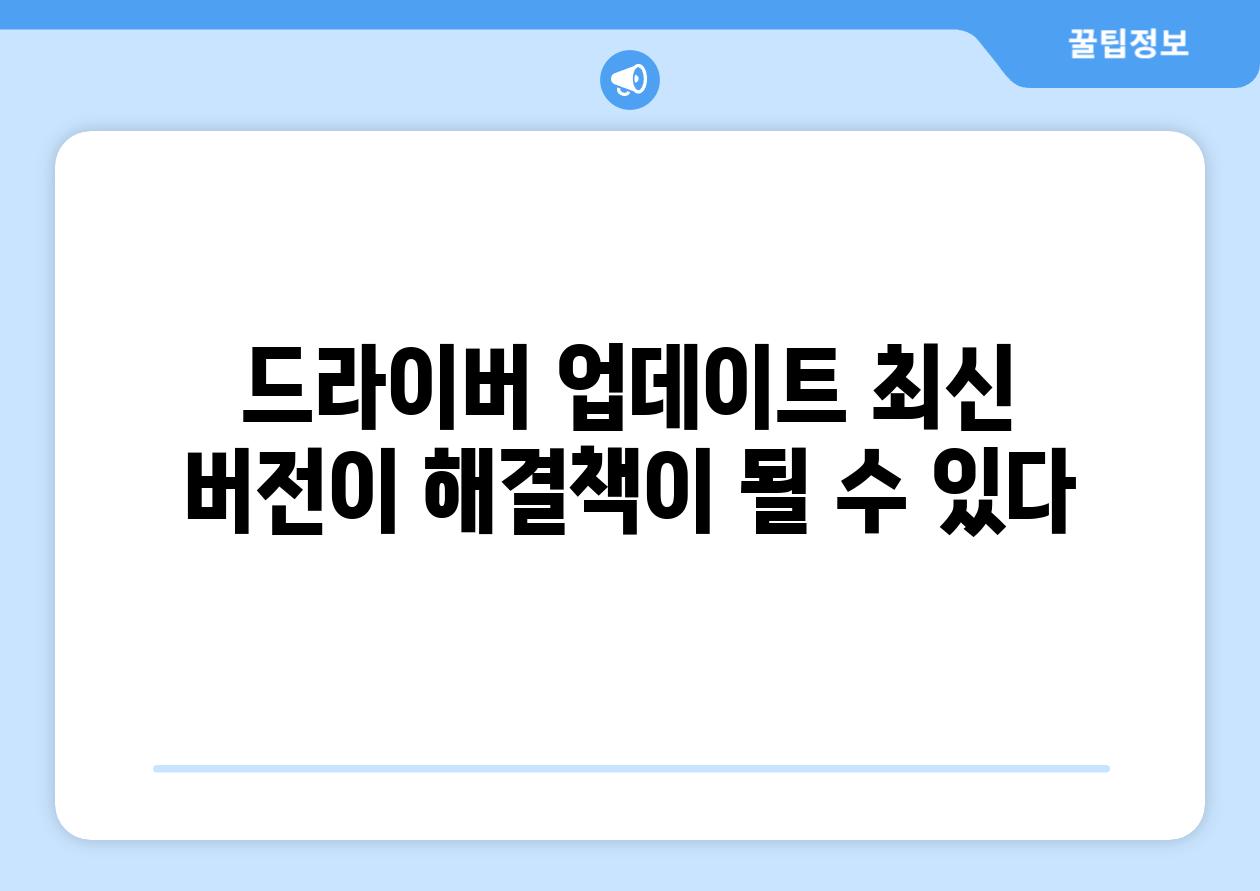
드라이버 업데이트| 최신 버전이 해결책이 될 수 있다
그래픽 카드 문제 해결의 첫걸음은 드라이버 업데이트입니다. 최신 드라이버는 하드웨어와 소프트웨어의 호환성을 향상시키고, 버그를 수정하며 성능을 최적화합니다. 때로는 최신 드라이버 하나만으로도 발생하는 그래픽 카드 문제를 해결할 수 있습니다.
드라이버 업데이트 방법은 그래픽 카드 제조사마다 다르지만, 대부분 제조사 웹사이트에서 최신 드라이버를 다운로드하여 설치할 수 있습니다.
| 제조사 | 드라이버 다운로드 페이지 | 업데이트 방법 | 주의 사항 |
|---|---|---|---|
| NVIDIA | https://www.nvidia.com/Download/index.aspx | 제품 모델을 선택하여 드라이버를 다운로드합니다. 설치 파일을 실행하고 화면의 안내에 따라 설치합니다. | 드라이버 업데이트 후 시스템 재부팅이 필요할 수 있습니다. |
| AMD | https://www.amd.com/en/support | 제품 모델을 선택하여 드라이버를 다운로드합니다. 설치 파일을 실행하고 화면의 안내에 따라 설치합니다. | 드라이버 업데이트 후 시스템 재부팅이 필요할 수 있습니다. |
| Intel | https://www.intel.com/content/www/us/en/products/docs/graphics.html | 제품 모델을 선택하여 드라이버를 다운로드합니다. 설치 파일을 실행하고 화면의 안내에 따라 설치합니다. | 드라이버 업데이트 후 시스템 재부팅이 필요할 수 있습니다. |
| 기타 제조사 | 제조사 웹사이트에서 드라이버 다운로드 페이지를 확인합니다. | 제조사 웹사이트에서 제공하는 안내에 따라 드라이버를 업데이트합니다. | 드라이버 업데이트 전에 시스템 백업을 하는 것이 좋습니다. |
드라이버 업데이트 후에도 문제가 지속된다면, 그래픽 카드의 호환성, 시스템 사양, 운영 체제 등 다른 요인들을 확인해볼 필요가 있습니다.

그래픽 카드 오류 진단 팁| 문제의 근원을 파악하는 방법
"문제를 해결하는 데 가장 중요한 첫 번째 단계는 문제를 정확하게 진단하는 것입니다." - 알버트 아인슈타인
그래픽 카드 오류의 일반적인 증상
"증상은 질병의 언어입니다." - 윌리엄 오슬러
- 화면 깜빡임
- 게임이나 프로그램 실행 중 멈춤 현상
- 화면 깨짐이나 왜곡 현상
그래픽 카드 오류는 화면 깜빡임, 게임이나 프로그램 실행 중 멈춤 현상, 화면 깨짐이나 왜곡 현상 등 다양한 증상으로 나타날 수 있습니다. 이러한 증상들은 그래픽 카드 자체 문제, 드라이버 문제, 시스템 오류 등 다양한 원인으로 발생할 수 있습니다. 따라서 문제를 정확하게 진단하는 것이 중요하며, 이를 위해서는 다양한 방법을 시도해 볼 수 있습니다.
시스템 정보 확인
"정보는 힘입니다." - 프랜시스 베이컨
- 그래픽 카드 모델
- 운영 체제
- 드라이버 버전
시스템 정보를 확인하는 것은 문제 진단의 첫 번째 단계입니다. 그래픽 카드 모델, 운영 체제, 그리고 드라이버 버전은 문제 해결에 중요한 정보를 제공합니다.
드라이버 업데이트 또는 재설치
"과거의 드라이버는 과거의 문제만 해결할 수 있습니다." - 익명
- 최신 드라이버 설치
- 이전 버전 드라이버 설치
- 클린 드라이버 설치
그래픽 카드 드라이버는 그래픽 성능과 안정성에 중요한 역할을 합니다. 최신 드라이버를 설치하면 최신 기능과 성능 향상을 누릴 수 있습니다. 반대로 이전 버전 드라이버를 설치하면 최신 버전에서 발생하는 문제를 해결할 수 있을 수 있습니다. 클린 드라이버 설치는 드라이버 관련 문제들을 해결하는 가장 확실한 방법 중 하나입니다.
하드웨어 점검
"하드웨어가 소프트웨어보다 강하다." - 알 수 없는 저자
- 그래픽 카드 연결 확인
- 그래픽 카드 발열 확인
- 그래픽 카드 손상 확인
그래픽 카드의 연결 상태를 확인하고, 발열 상태를 점검하여 문제를 해결할 수도 있습니다. 손상 여부를 확인하는 것도 중요합니다.
시스템 성능 최적화
"성능은 효율성의 결과입니다." - 익명
- 불필요한 프로그램 종료
- 시스템 백그라운드 작업 최소화
- 전력 관리 설정 확인
불필요한 프로그램 종료, 시스템 백그라운드 작업 최소화, 전력 관리 설정 확인 등을 통해 시스템 성능을 최적화할 수 있습니다.
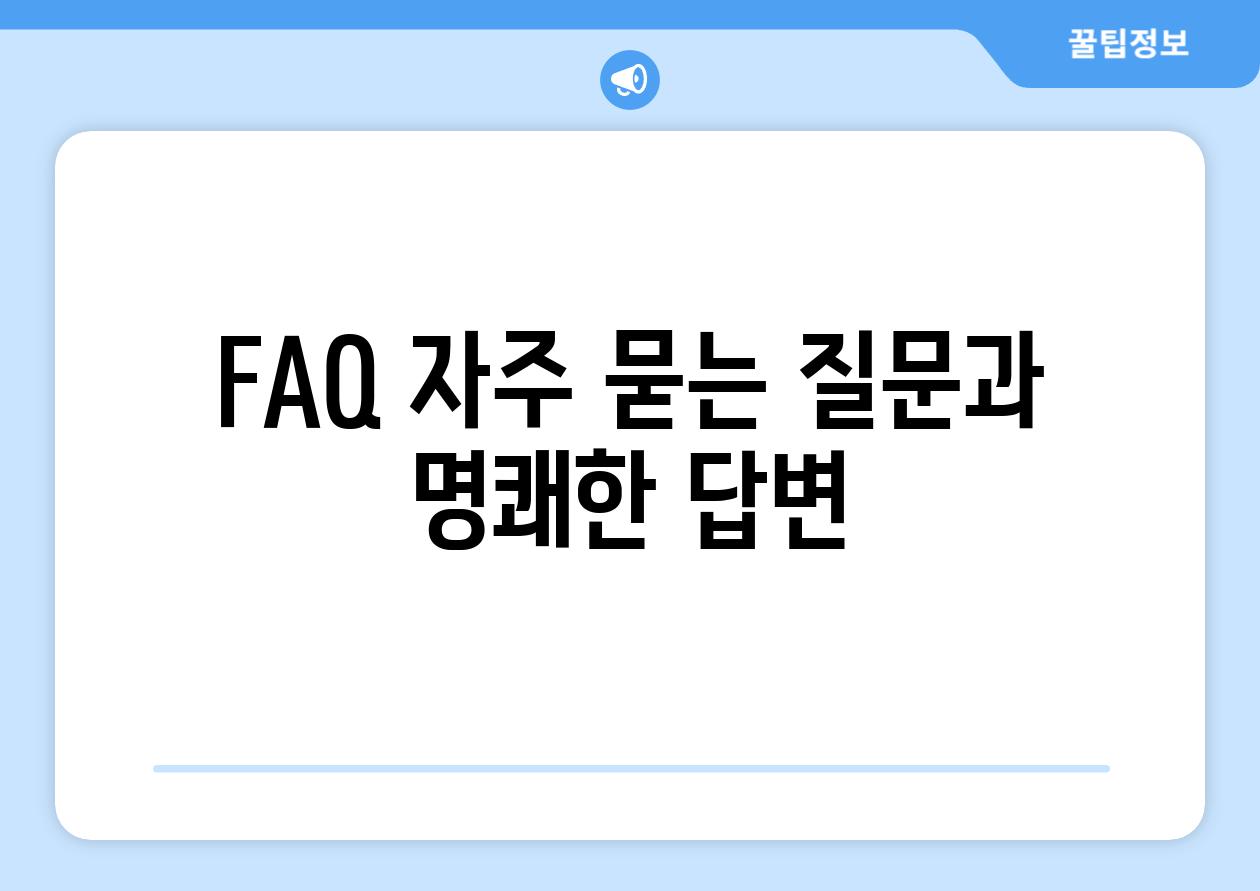
FAQ| 자주 묻는 질문과 명쾌한 답변
1, 그래픽 카드 오류의 일반적인 원인은 무엇인가요?
- 드라이버 문제: 그래픽 카드 드라이버는 그래픽 카드와 운영 체제 간의 연결을 담당하며, 오래된 드라이버나 호환되지 않는 드라이버는 오류의 주요 원인이 됩니다.
- 과열: 그래픽 카드가 너무 뜨거워지면 갑자기 작동이 중지될 수 있습니다. 이는 부적절한 냉각 시스템이나 먼지 축적이 원인일 수 있습니다.
- 하드웨어 결함: 그래픽 카드 자체에 문제가 있을 수도 있습니다. 이 경우 수리 또는 교체가 필요합니다.
드라이버 문제 해결
그래픽 카드 드라이버를 최신 버전으로 업데이트하거나 이전 버전으로 되돌려 오류를 해결할 수 있습니다. 그래픽 카드 제조사 웹사이트에서 최신 드라이버를 다운로드하거나 장치 관리자에서 드라이버를 업데이트할 수 있습니다.
과열 문제 해결
컴퓨터 케이스 내부의 먼지를 깨끗이 청소하고 그래픽 카드 쿨러의 작동 상태를 확인해야 합니다. 쿨러가 제대로 작동하지 않으면 교체가 필요할 수 있습니다.
2, 그래픽 카드 오류 증상은 무엇인가요?
- 화면 깜박임: 게임이나 비디오 재생 중 화면이 깜박일 수 있습니다.
- 화면 멈춤: 게임이나 비디오가 멈추고 응답하지 않을 수 있습니다.
- 화면 깨짐: 화면에 이상한 픽셀이나 줄무늬가 나타날 수 있습니다.
화면 깜박임 해결
그래픽 카드 드라이버를 업데이트하거나 이전 버전으로 되돌려 해결할 수 있습니다. 또한, 모니터 연결 케이블을 확인하고 재 연결해 보는 것도 좋습니다.
화면 멈춤 해결
컴퓨터를 재부팅하거나 그래픽 카드 드라이버를 업데이트 또는 되돌려 해결할 수 있습니다. 과열 문제도 원인이 될 수 있으므로 컴퓨터 내부의 온도를 확인해야 합니다.
3, 그래픽 카드 오류 진단은 어떻게 하나요?
- 시스템 정보 확인: 그래픽 카드 모델, 운영 체제 버전, 드라이버 버전 등을 확인해야 합니다.
- 오류 메시지 확인: 오류 메시지는 문제의 원인을 파악하는 데 도움이 됩니다.
- 그래픽 카드 테스트 프로그램 실행: 그래픽 카드가 제대로 작동하는지 확인하기 위해 테스트 프로그램을 실행할 수 있습니다.
시스템 정보 확인
장치 관리자를 통해 그래픽 카드 정보를 확인할 수 있습니다. 또한, 그래픽 카드 제조사 웹사이트에서 제품 정보를 확인할 수 있습니다.
그래픽 카드 테스트 프로그램 실행
FurMark나 3DMark와 같은 그래픽 카드 테스트 프로그램을 실행하여 성능을 확인할 수 있습니다. 이러한 프로그램은 그래픽 카드의 압력을 높여 오류를 유발할 수 있으므로 주의해서 사용해야 합니다.

효과적인 대응책| 그래픽 카드 오류 해결을 위한 단계별 가이드
그래픽 카드 문제 해결| 흔한 증상과 원인 분석
그래픽 카드 문제는 다양한 증상으로 나타날 수 있습니다.
가장 흔한 증상은 게임이나 영상 재생 시 끊김 현상, 화면 깜빡임, 블루 스크린 오류, 멈춤 현상 등이 있습니다.
이러한 증상은 그래픽 카드 드라이버 문제, 하드웨어 고장, 시스템 과부하 등 다양한 원인에 의해 발생할 수 있습니다.
문제 해결을 위해서는 먼저 발생하는 증상을 정확히 파악하고 원인을 분석하는 것이 중요합니다.
"그래픽 카드 문제 해결의 첫 번째 단계는 문제의 근원을 정확히 파악하는 것입니다.
증상을 자세히 관찰하고 원인을 분석하면 더 효과적인 해결책을 찾을 수 있습니다."
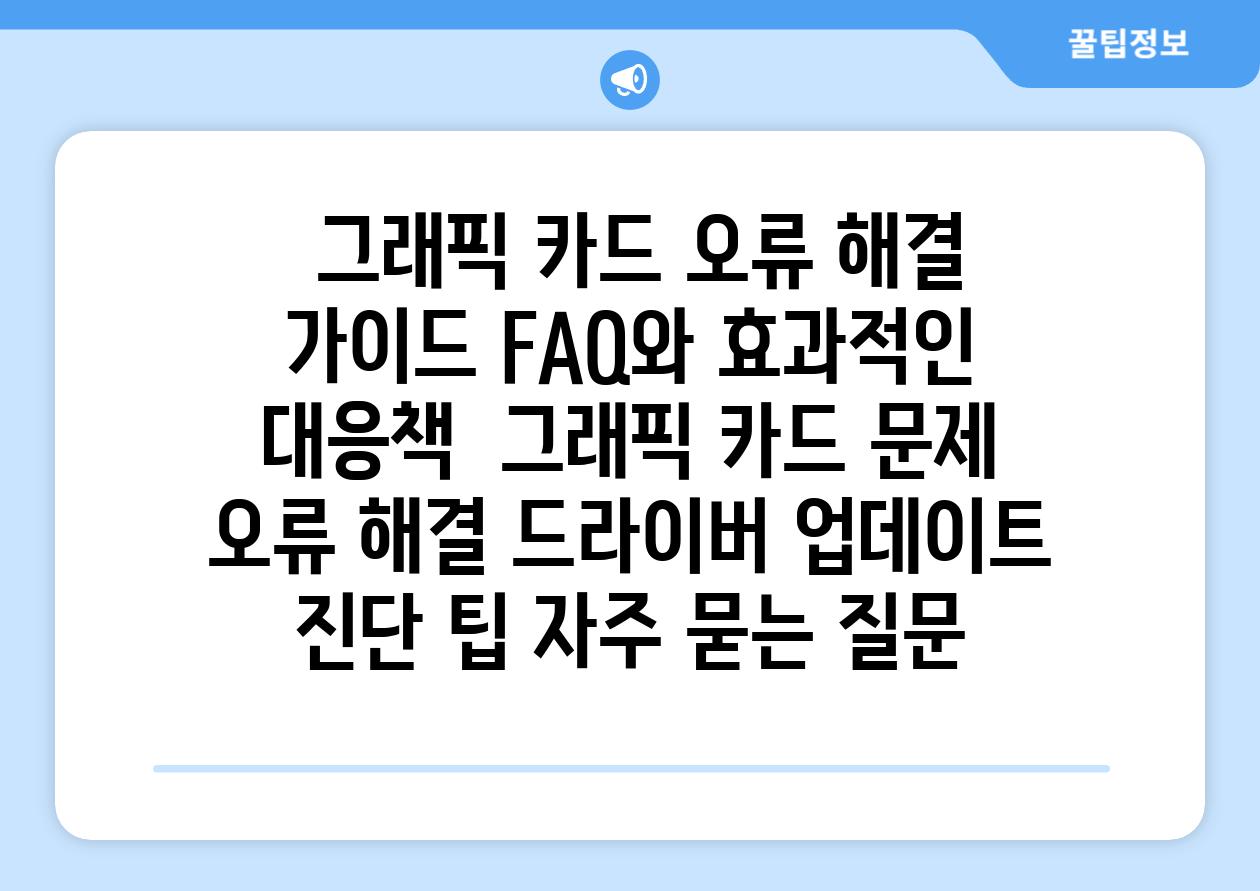
그래픽 카드 오류 해결 가이드| FAQ와 효과적인 대응책 | 그래픽 카드 문제, 오류 해결, 드라이버 업데이트, 진단 팁 에 대해 자주 묻는 질문 TOP 5
Related Photos